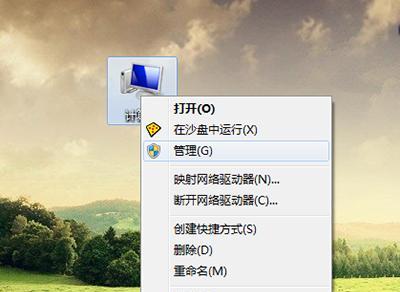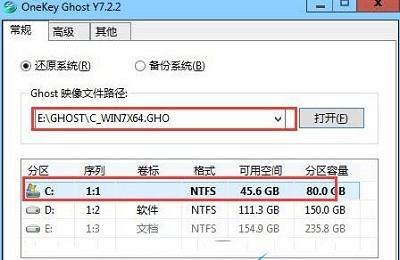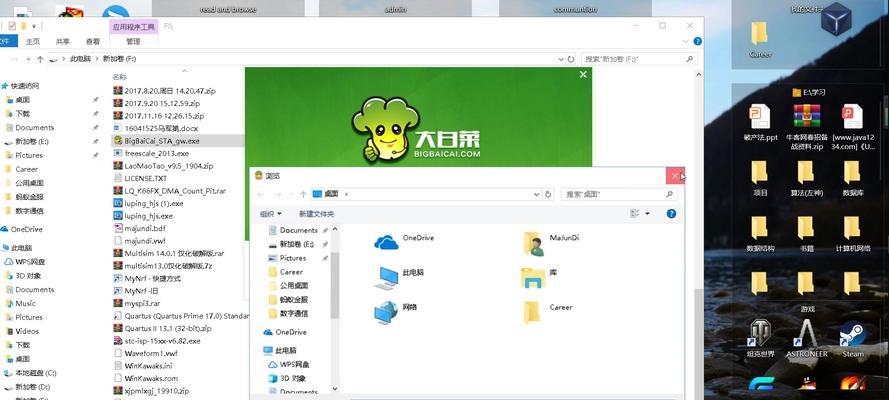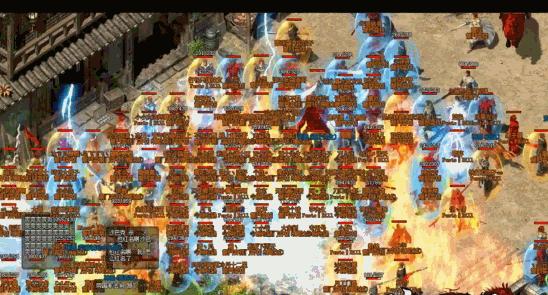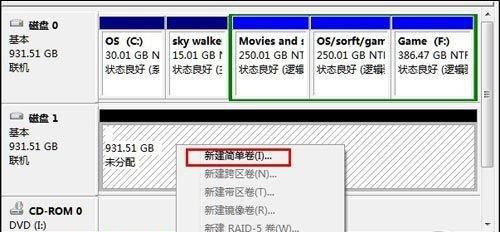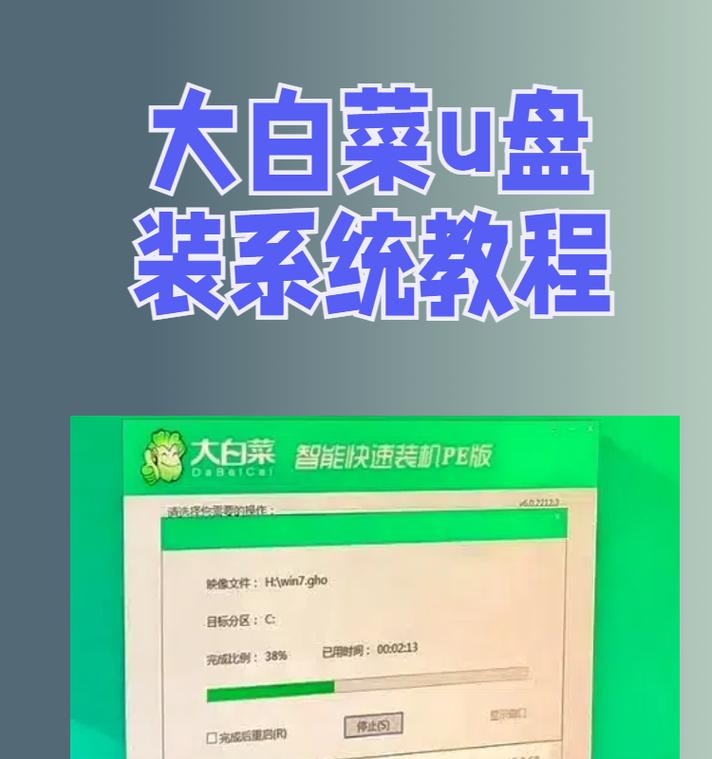在使用计算机的过程中,我们经常需要对硬盘进行分区来更好地管理和利用存储空间。而在Windows7操作系统下,进行硬盘分区的方法也有一些特别之处。本文将详细介绍Win7下的硬盘分区教程,包括分区的步骤、注意事项以及一些常见问题的解决办法,帮助读者更好地理解和应用。
了解硬盘分区的概念和作用
在进行硬盘分区之前,首先需要了解什么是硬盘分区以及它的作用。硬盘分区就是将物理硬盘划分为逻辑上独立的几个部分,每个部分都可以单独进行格式化和管理。通过分区,我们可以更灵活地使用硬盘空间,将不同类型的数据存放在不同的分区中,从而更好地管理和保护数据。
备份重要数据
在进行硬盘分区之前,务必要备份重要的数据。因为硬盘分区会涉及到磁盘格式化,这将导致分区上的数据全部丢失。在操作之前,一定要将重要的文件和数据备份到其他存储介质中,以免造成不可挽回的损失。
选择适当的分区工具
Windows7自带了磁盘管理工具,可以用于进行基本的硬盘分区操作。但如果需要更高级的分区功能,可以考虑使用第三方的分区工具,如MiniToolPartitionWizard、EaseUSPartitionMaster等。这些工具通常提供更多的功能和选项,能够更方便地进行硬盘分区。
打开磁盘管理工具
在Win7下,打开磁盘管理工具的方法如下:
1.点击“开始”按钮,在搜索框中输入“磁盘管理”。
2.在搜索结果中选择“创建和格式化磁盘分区”。
3.即可打开磁盘管理工具。
查看硬盘信息
在磁盘管理工具中,可以查看硬盘的详细信息,包括硬盘的大小、已使用空间和未分配空间等。通过查看硬盘信息,可以帮助我们更好地了解硬盘的分区情况,有助于进行后续的操作。
创建新的分区
如果硬盘上没有分区,我们需要创建一个新的分区来进行数据存储。在磁盘管理工具中,选择未分配空间,右键点击并选择“新建简单卷”,按照向导的提示进行分区设置,包括分区大小、文件系统格式等。
扩展已有的分区
如果硬盘上已经存在分区,但某个分区的空间不足,我们可以扩展该分区的大小。在磁盘管理工具中,选择需要扩展的分区,右键点击并选择“扩展卷”,按照向导的提示进行操作。
删除分区
如果我们需要删除某个分区来释放空间或重新规划硬盘空间,可以在磁盘管理工具中选择需要删除的分区,右键点击并选择“删除卷”。请注意,在删除分区之前一定要备份其中的重要数据。
调整分区大小
在某些情况下,我们可能需要调整已有分区的大小。在磁盘管理工具中,选择需要调整大小的分区,右键点击并选择“压缩卷”或“收缩卷”来减小分区大小,选择“扩展卷”来增大分区大小。
修改分区名称和盘符
为了更好地管理和识别不同的分区,我们可以修改分区的名称和盘符。在磁盘管理工具中,选择需要修改的分区,右键点击并选择“更改驱动器号和路径”,按照向导的提示进行操作。
合并分区
如果我们希望将多个相邻的分区合并为一个,以便更好地利用空间和简化管理,可以在磁盘管理工具中选择需要合并的分区,右键点击并选择“删除卷”来删除分区,然后再重新创建一个新的分区。
分区操作注意事项
在进行硬盘分区时,需要注意以下几点:
1.仔细备份重要数据,以免丢失;
2.确保充足的电量和稳定的电源;
3.不要随意删除分区,以免造成数据丢失;
4.注意选择适当的文件系统格式。
常见问题解决办法
在进行硬盘分区时,可能会遇到一些问题,如无法识别硬盘、无法创建分区等。这些问题可以尝试通过以下方法解决:
1.检查硬盘连接是否稳固;
2.更新硬盘驱动程序;
3.尝试使用不同的分区工具;
4.查找相关的解决方案和论坛帖子。
通过本文的介绍,我们了解了在Win7下进行硬盘分区的方法和注意事项。无论是创建新分区、扩展已有分区还是调整分区大小,都需要谨慎操作并备份重要数据。同时,选择适当的分区工具和注意常见问题的解决方法,可以更好地进行硬盘分区,提高存储空间的利用率和数据的安全性。
硬盘分区是管理和利用存储空间的重要方法,Win7下的硬盘分区操作也有一些特别之处。本文详细介绍了硬盘分区的概念、操作步骤以及注意事项,并提供了一些常见问题的解决办法。希望读者能够通过本文的指导,更好地应用硬盘分区技术,提高计算机的性能和数据的安全性。